מְעוּדכָּן:
14 באפריל 2021
הטיפ הראשון שיש לי בשבילך הוא לזכור שסיים משימות מיותרות במנהל המשימות, לוודא שמנהל ההתקן הגרפי שלך מעודכן וניקוי הכונן הקשיח שלך יכול לשפר את הביצועים הכוללים שלך.
בעוד שהגדרות ברירת המחדל של Overwatch תקינות לשחק במשחק, ישנם מספר שינויים בהגדרות שיכולים לעזור למשחק שלך להשתפר.
התאמה אישית של צלב שיער
בעוד שהתאמה אישית של הכוונת תלויה תמיד בטעם האישי, זה נחשב לתרגול הטוב ביותר להשתמש באחד מהצלבים האלה כדי למקסם את תפוקת הנזק שלך ואת המידע שאתה רואה על המסך.
בעוד שכוונת ברירת המחדל היא לבן, הרבה מקצוענים משתמשים בכובת אדום או ירוק כדי לראות את הכוונת שלהם בצורה ברורה יותר. דוגמה לצלבה טובה של SF Shock DPS Sinatra היא צלבה אדומה קטנה.
רגישות לעכבר
רגישות לעכבר היא הגדרת העדפה אישית נוספת, אך רוב השחקנים נוטים לכיוון של 4800eDPI, או 6 במשחק, 800 DPI. אם לעכבר שלך אין קנה מידה מותאם אישית של DPI, ברירת המחדל היא ככל הנראה 800 DPI. בדוק רגישויות שונות בטווח התרגול, ואולי תגלה שאתה אוהב רגישות מהירה יותר או איטית יותר.
בהתאם לגיבור שאתה משחק, אולי תרצה eDPI מהיר יותר או איטי יותר. לדוגמה, אני אוהב לשחק את ריינהרדט ווינסטון, ויש לי DPI מהיר יותר מאפשר לי לפגוע ביותר מטרות, אבל זה לא מוותר על הדיוק שכן הטנקים האלה עוסקים יותר בחוש משחק ופחות במטרות.
התאמה אישית של מסגרות
אם יש לך מחשב גיימינג מהשורה הראשונה, אתה לא באמת צריך לדאוג לירידות פריים בהגדרות אולטרה גרפיות עבור Overwatch. עם זאת, אם אתה מפעיל מחשב בינוני עד נמוך ורוצה להפחית את השהיית הקלט ולהגדיל את הפריימים לשנייה, הנה כמה שינויים שיגרמו למשחק שלך לפעול בצורה חלקה יותר.
מצב תצוגה: מסך מלא
מצב התצוגה שלך על מסך מלא חשוב למקסום הביצועים, במיוחד כאשר יש לך מחשב נמוך שזקוק לכל העזרה שהוא יכול לקבל. עם זאת, אם יש לך מחשב טוב ומסכים כפולים, אתה יכול להרשות לעצמך לעבור למסך מלא פעמיים.
רזולוציה: הרץ הגבוה ביותר
הפעלת קצב הרענון הגבוה ביותר שהצג שלך יכול להריץ מאפשר למחשב שלך לשפר את הביצועים שלך במשחק. ודא שהגדרות התצוגה של המערכת שלך יהיו באותו קצב רענון.
הגבל FPS למבוסס תצוגה
אם המשחק שלך פועל לאט מדי, או שקצבי הפריימים ממשיכים לרדת, נסה להגביל את ה-FPS שלך למבוסס תצוגה. זה יכול לעזור גם עם נפילות פריימים במשחק.
סולם עיבוד: 75%
קנה המידה של העיבוד מגדיר את קצה קווי המתאר של האויב שלך. קנה מידה של 75%, או אפילו 50% אם אתה רוצה מתאר עבה יותר של האויב שלך. אם אתה יכול לראות אותם קל יותר, אתה יכול לפגוע בהם יותר.
פרטי צל: בינוני
פירוט צל הוא עוד הגדרה חשובה שיכולה לתת לך יתרון. הפעל את פרטי הצל שלך לבינוני - לפחות. הפעלת הגדרה זו תאפשר לך לראות אויבים, או ליתר דיוק, את הצללים שלהם כשאתה פונה לפינה, ותודיע לך מה מחכה.
הצג קווי מתאר ידידותיים: תמיד
הגדרות ברירת המחדל של Overwatch אינן מציגות קווי מתאר ידידותיים אם אינך דמות תמיכה. שנה את ההגדרות שלך כדי להציג תמיד קווי מתאר ידידותיים. כך, תמיד תדע היכן נמצאים חבריך לקבוצה, מה שחשוב למודעות למשחק: לדעת מה קורה סביבך כדי שתוכל לפעול בהתאם.
איכות מרקם: גבוהה
אלא אם כן אתה באמת נתקל בבעיות FPS, שים את איכות המרקם שלך גבוה. למרות שזה בחלקו למטרות אסתטיות, יש גם מרכיב פרקטי - איכות מרקם גבוהה יותר פירושה שאתה יכול לאתר אויבים מרחוק יותר. כמו כן, זה פשוט נראה טוב יותר, ומי לא רוצה את זה?
אולי יעניין אותך גם ב:
שלח לנו דוא"ל לגבי מאמר זה

בין השתתפות בתור סולו ב-Overwatch התחרותי לצליפה של מוטציות-על ב-Fallout New Vegas, ווסלי מוצא זמן לסגנון חופשי של קצת אורז מטוגן או להתענג על גלידת מוצ'י תה ירוק.
משחק כרגע:
Apex Legends, Overwatch
3 המשחקים האהובים ביותר:
Fallout: New Vegas, Sid Meier's Civilization V, Tom Clancy's Splinter Cell: Conviction



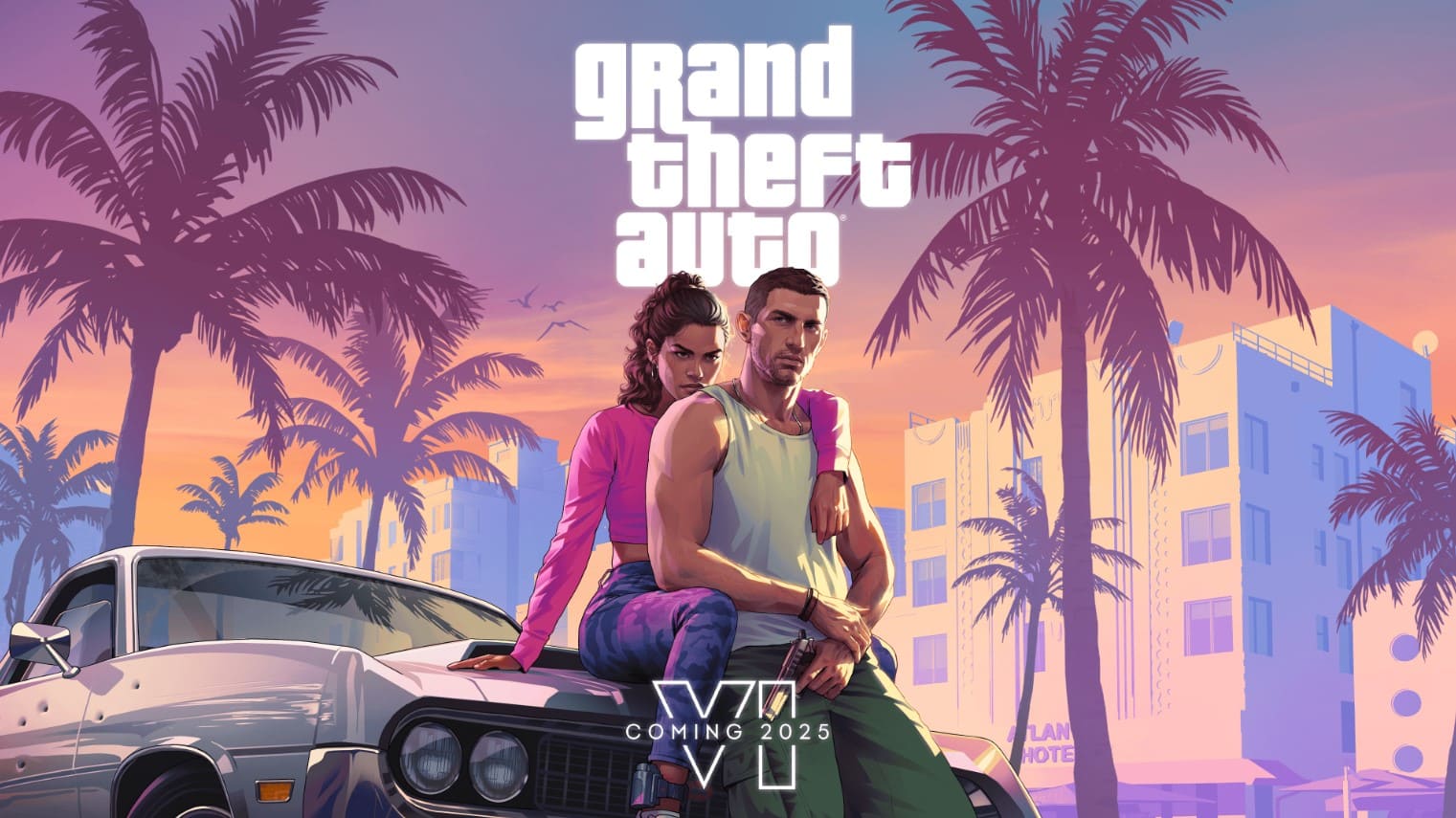
![[טופ 10] הקוסמים הטובים ביותר של Mobile Legends לתור סולו](https://tadanori.work/game/raine/sites/default/files/2024-11/ScreenHunter%2011.jpg)

![[טופ 15] Skyrim המודים הטובים ביותר לדמויות שנראות טוב יותר](https://tadanori.work/game/raine/sites/default/files/2022-10/84ae8d4a2d4bb95c5c37560bcba7a7ed.jpg)